简述电脑重装系统的时候关机了怎么办
- 分类:教程 回答于: 2023年04月23日 09:00:05
在重装系统的时候,有些网友可能突然有事而将电脑强制关机了,又或者重装时笔记本没电了自动关机,想要再次进入PE系统时却发现怎么进入不了,电脑重装系统的时候关机了怎么办呢?下面本文就此问题项大家分享一下电脑重装系统的时候关机了怎么办。
工具/原料:
系统版本:Windows系统
品牌型号:Dell D3
软件版本:小白一键重装系统12.6.49.2290
方法/步骤:
方法一:光盘重装系统
1,电脑重装系统的时候关机了怎么办呢?首先将系统光盘插到电脑上。
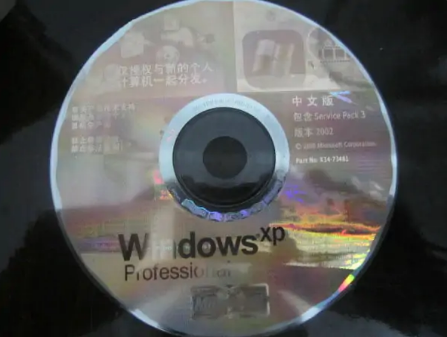
2,选择重启电脑,进入BIOS,再设置系统光盘为首选引导设备。
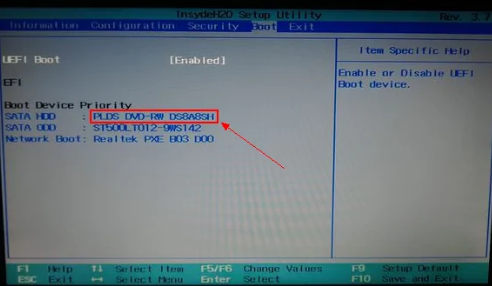
3,按F10保存,点Yes确定,重启电脑后,从系统光盘引导。
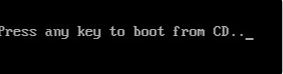
4,即可按系统安装提示进行操作,直到系统安装完毕。
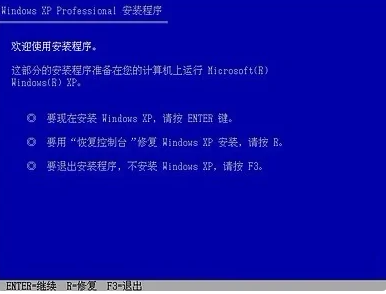
方法二:借助小白工具制作u盘重装系统
1、首先我们需要先使用小白一键重装系统工具制作windows系统u盘启动盘,双击打开软件,u盘插入电脑,按照提示制作即
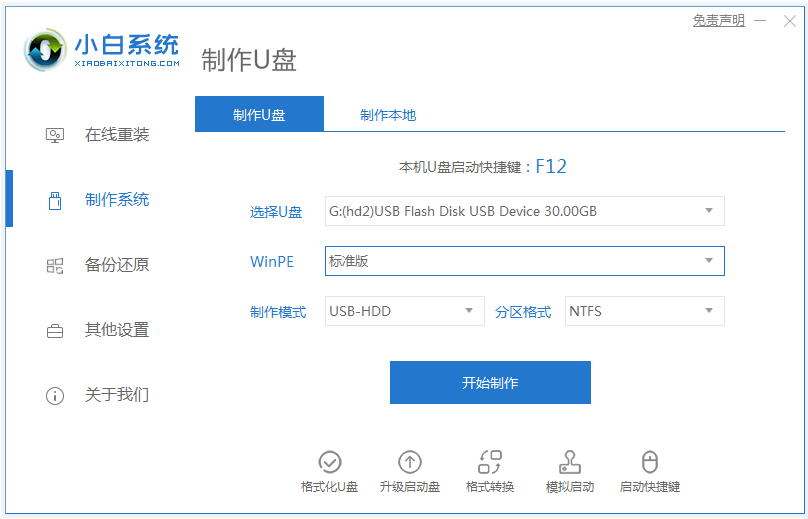
2、插入我们需要安装系统的电脑接口,并在开机时按下快捷键进入快捷菜单页面。
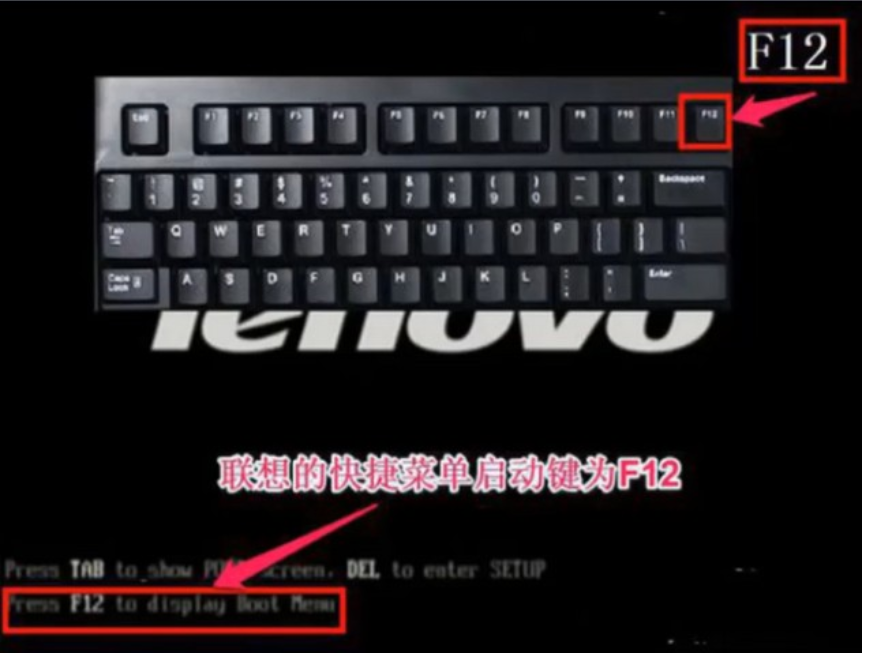
3、进入到下一个页面后,选择带有usb选项,按回车键进入。
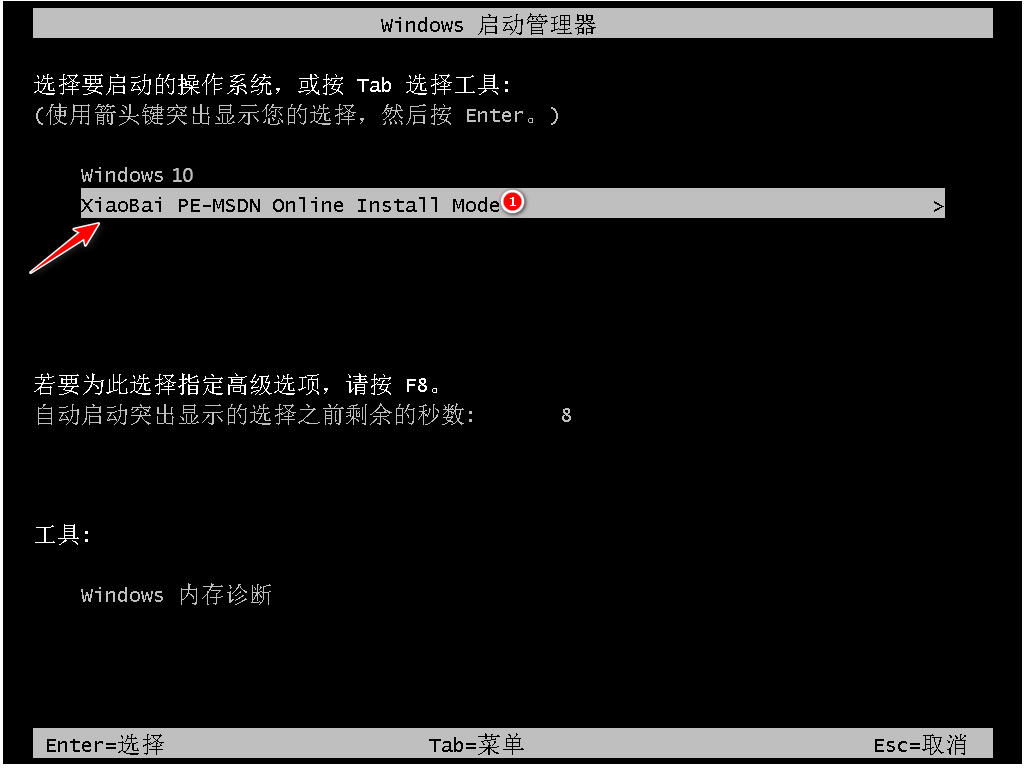
4、进入pe系统后选择第二项,按回车键进入。
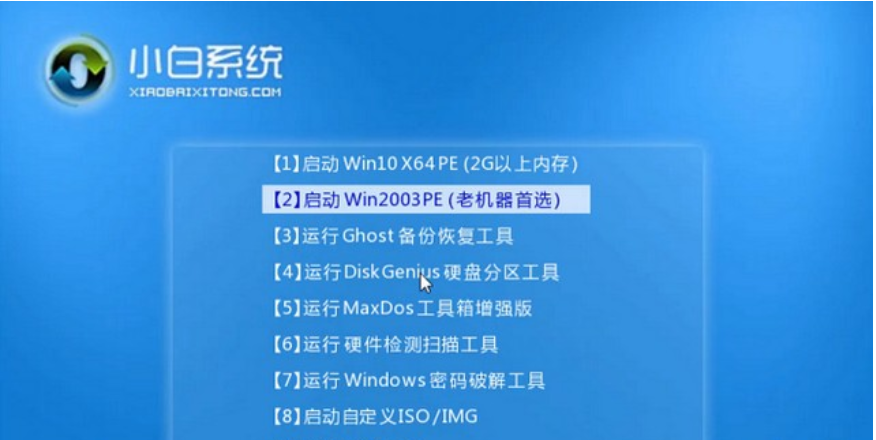
5、装机软件会自行安装系统,等待电脑完成后进入部署环节,完成后会进行重启电脑。
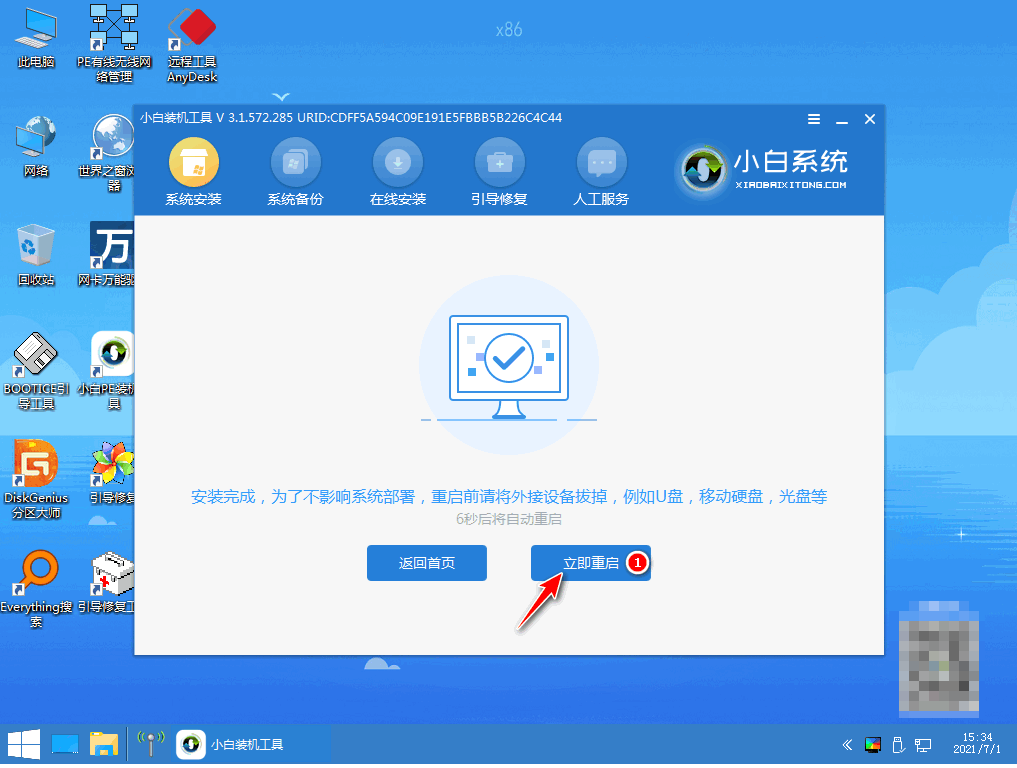
6、接着电脑会进入到桌面,即说明系统安装完成。
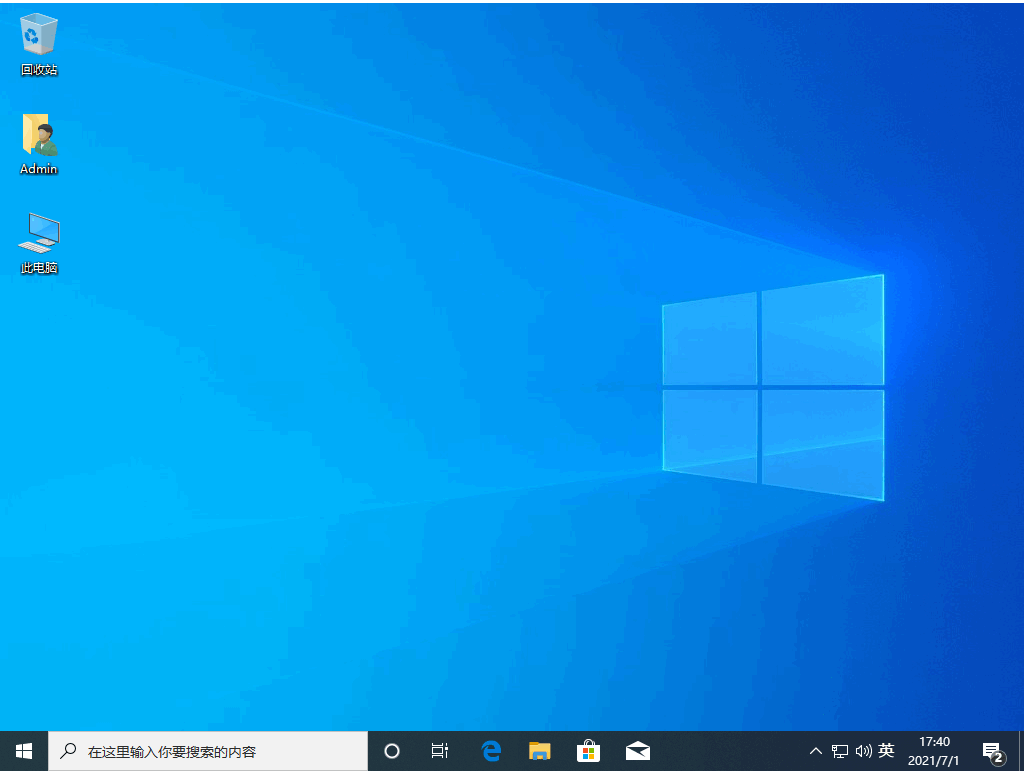
总结:
方法一:光盘重装系统
1,将光盘插到电脑,设置系统光盘为首选引导设备;
2,从系统光盘引导,直到系统安装完毕。
方法二:借助小白工具制作u盘重装系统
1、制作u盘启动盘,进入pe系统自动安装;
2、最后重启电脑,直至进入新系统桌面即可。
 有用
26
有用
26


 小白系统
小白系统


 1000
1000 1000
1000 1000
1000 1000
1000 1000
1000 1000
1000 1000
1000 1000
1000 1000
1000 1000
1000猜您喜欢
- 好用一键重装系统推荐2022/10/03
- 为什么一键重装系统安装不了呢?..2016/10/31
- 笔记本电脑系统操作的详细教程..2021/05/26
- win7磁盘碎片整理2015/07/07
- 小白一键重装系统工具怎么用..2022/10/21
- 雨林木风装系统方法2016/11/17
相关推荐
- 键盘键位图功能说明2023/05/14
- 戴尔笔记本重装系统操作教程..2023/04/02
- 新硬盘重装32位系统步骤教程..2021/04/03
- 如何重新安装系统2021/01/20
- 电脑换硬盘要重装系统吗2023/02/15
- 一篇教程教你怎么制作U盘系统盘..2016/11/10

















